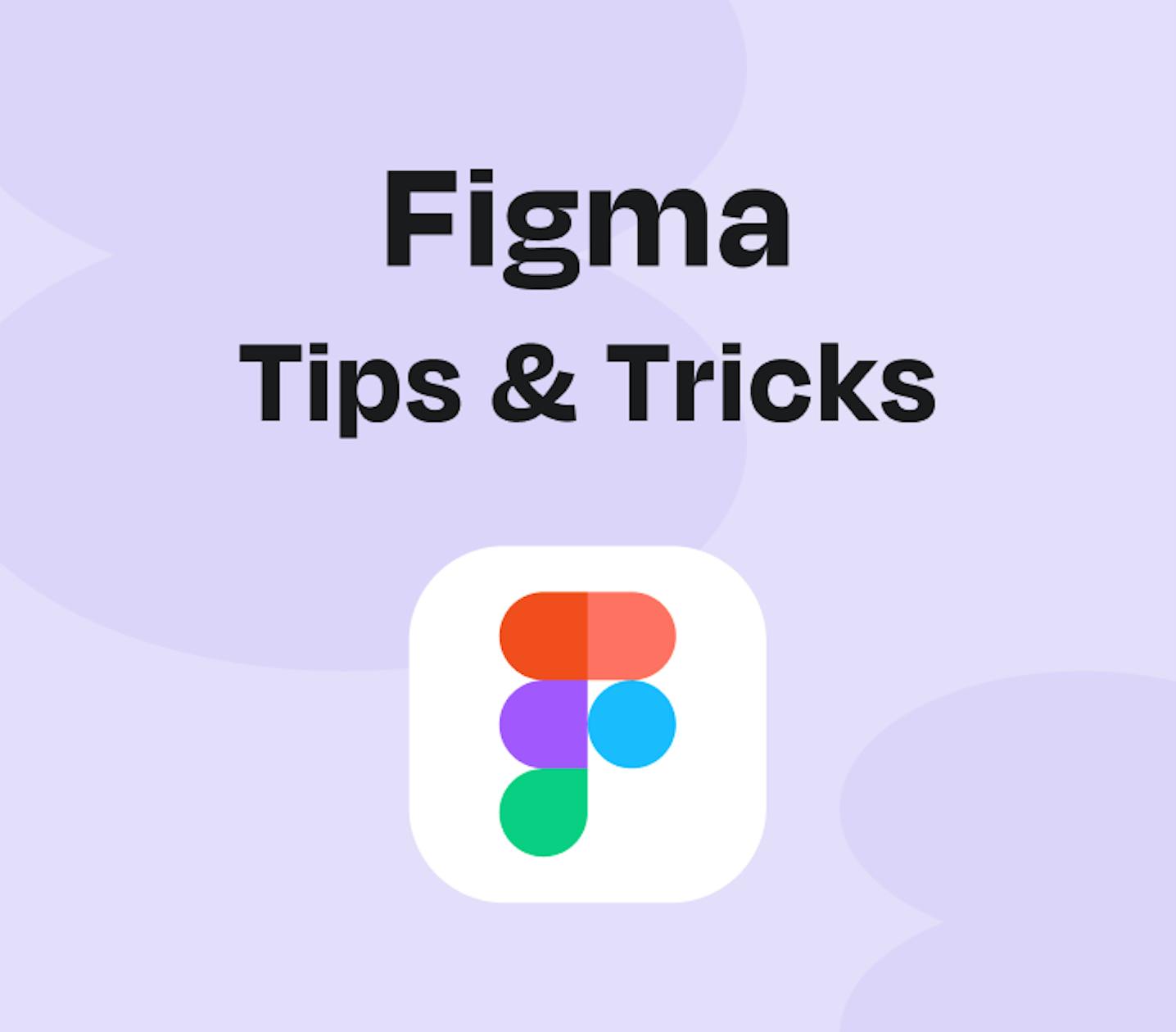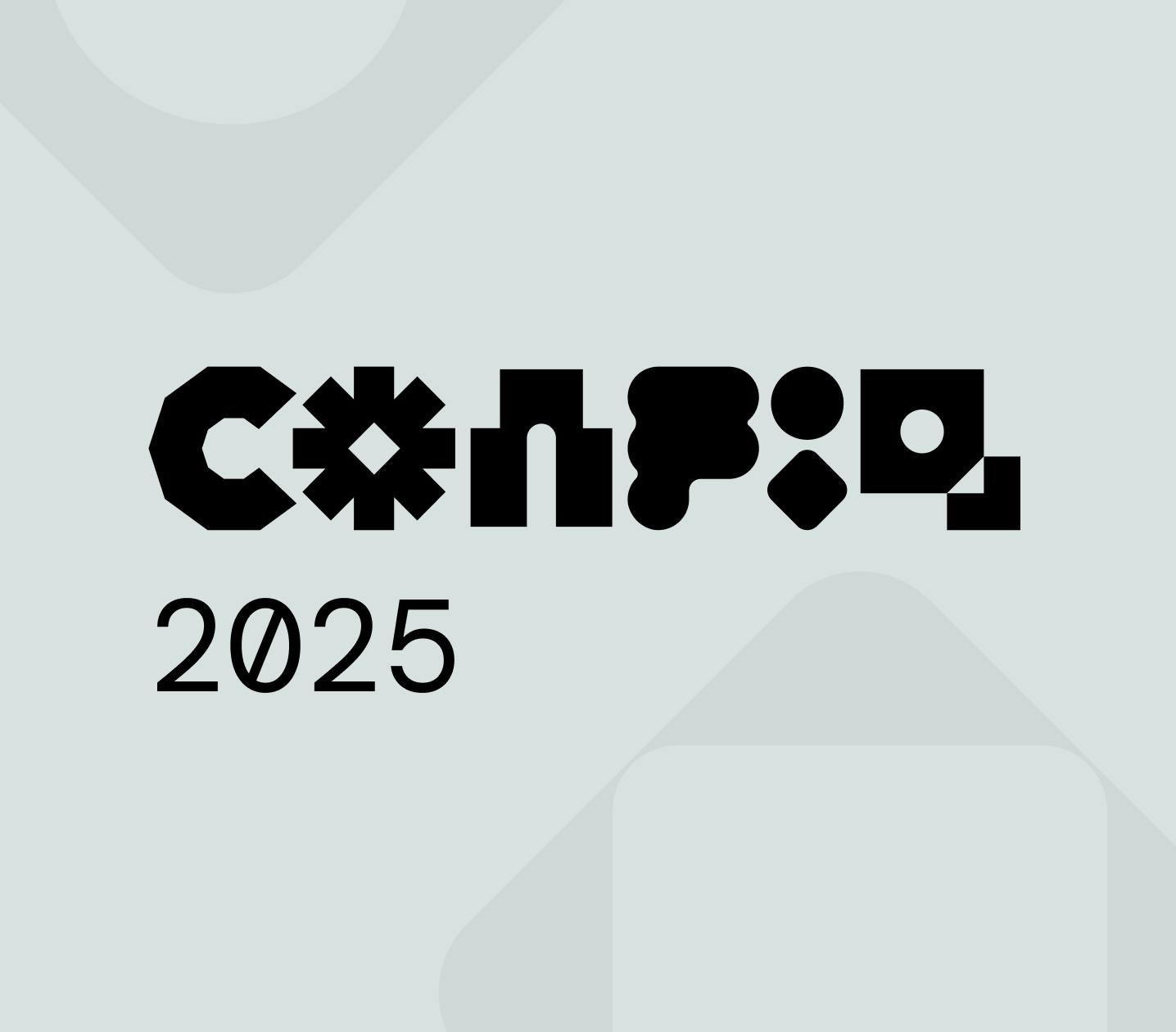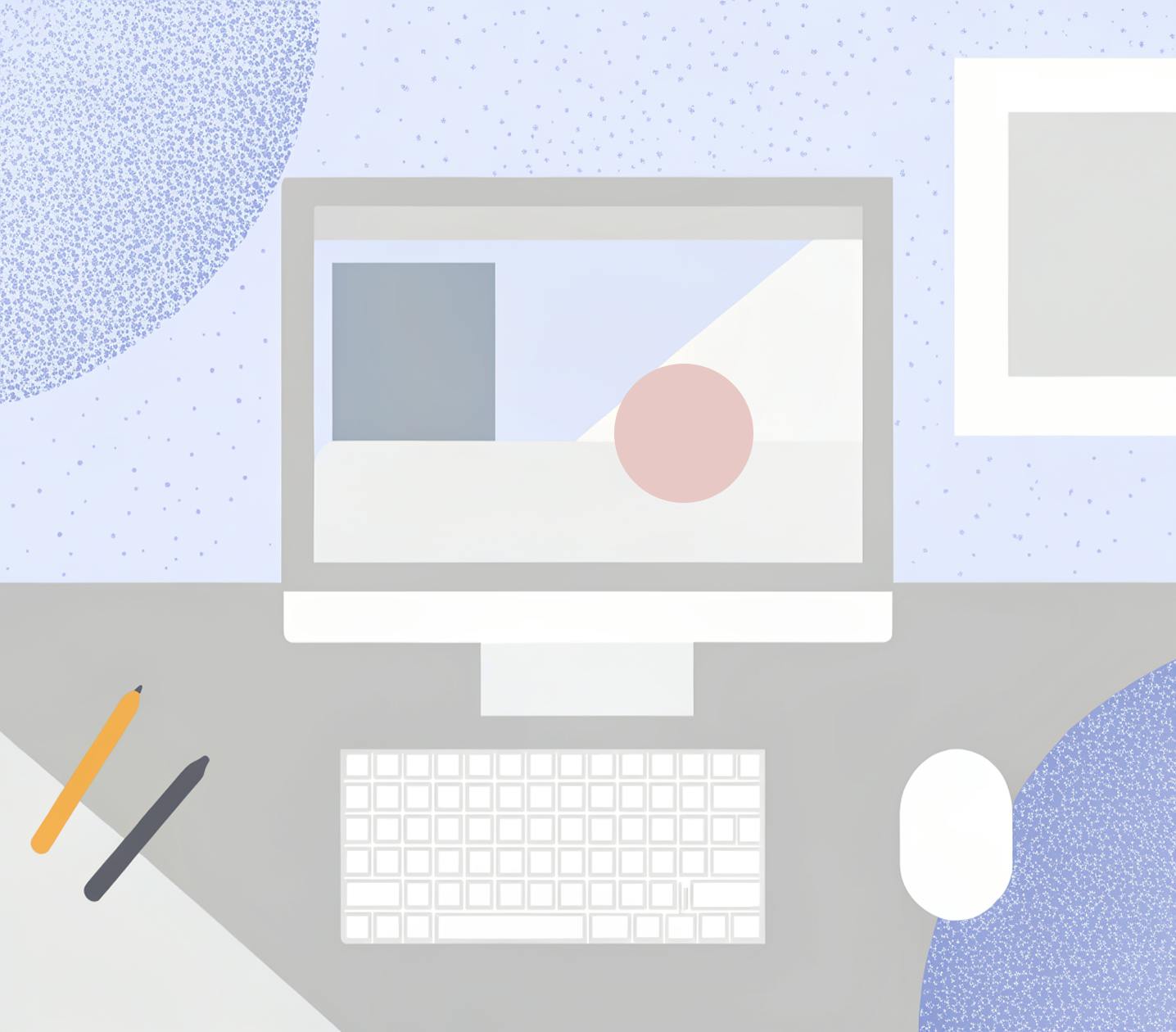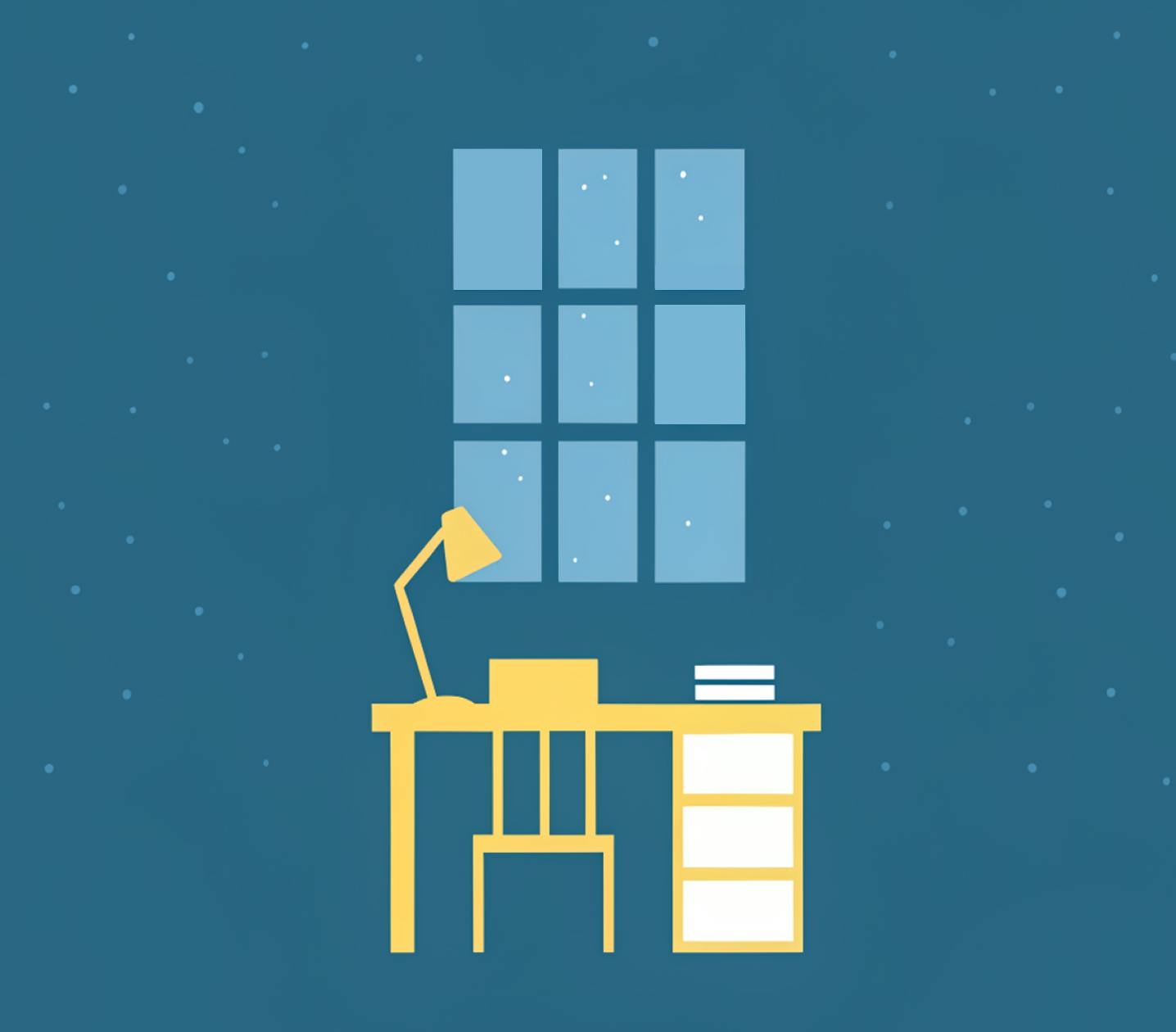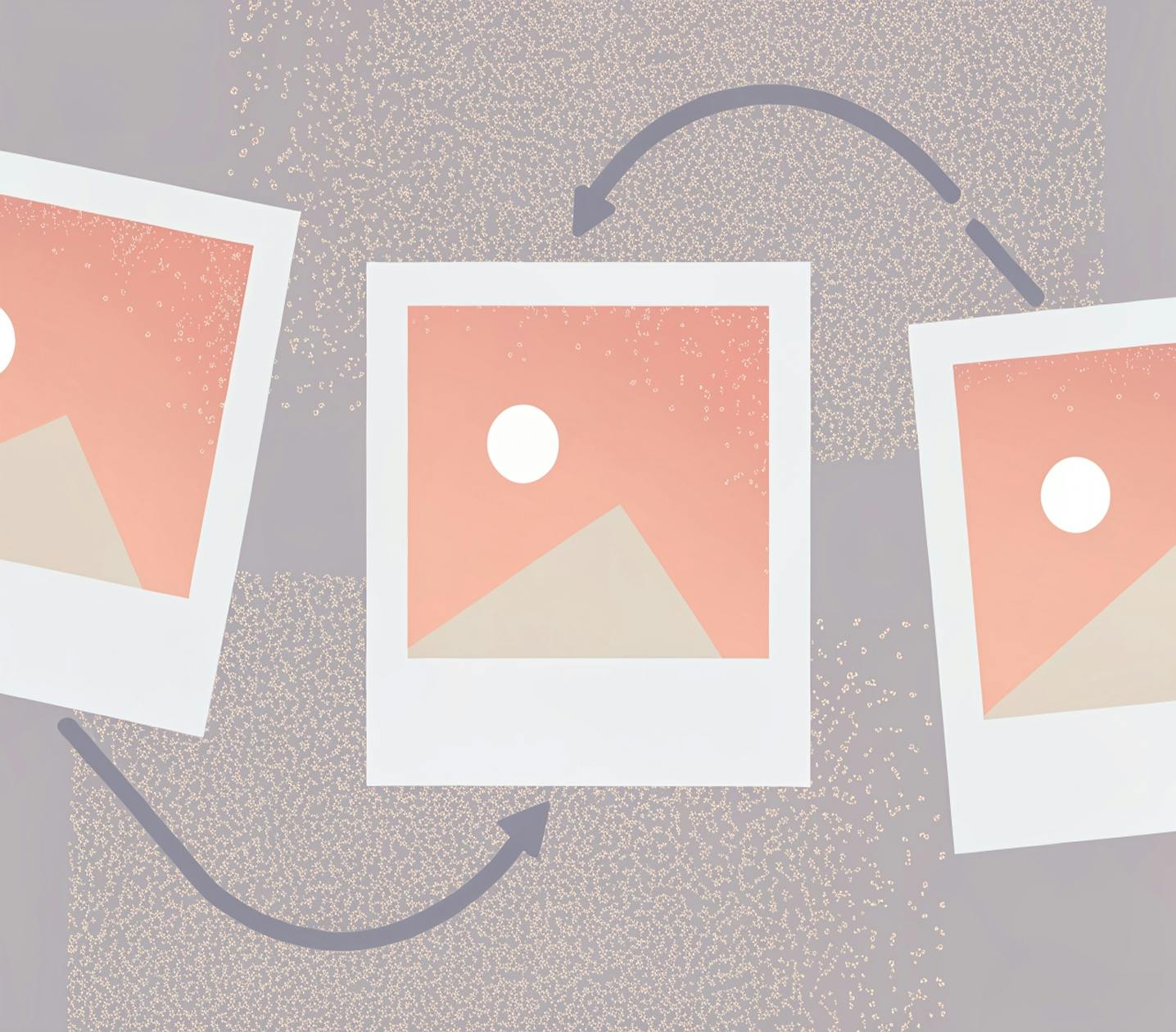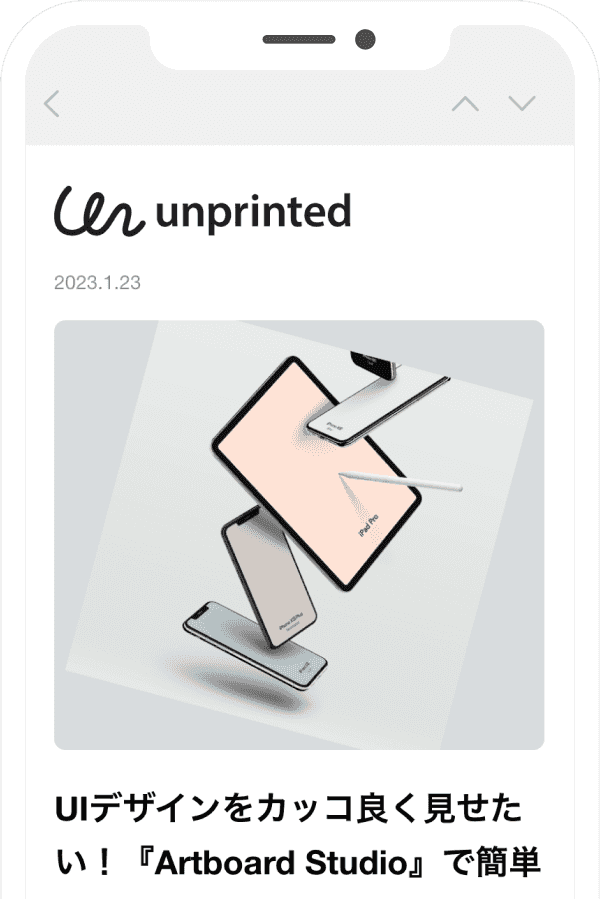Figmaで作成したページをグルーピングして管理したいときはありませんか?
そんなときは、区切り線(Divider)を使うと便利です。
使い方は、
Pagesセクションの「+」を押してページを作成
ページ名に「---」または「***」を入力
これによって空ページを区切り線(Divider)に変換することができます。
ただし、ページ内にオブジェクトがある場合は区切り線に変換されないので注意してください。
また、右クリックで区切り線(Divider)の複製と削除をすることができます。
画面ごとにデザインを管理したいときなど、区切り線(Divider)を活用してデザインの管理をもっと楽にしましょう!
この記事の関連シリーズ
Figma